Så här lägger du till röstsökningskapacitet till din WordPress
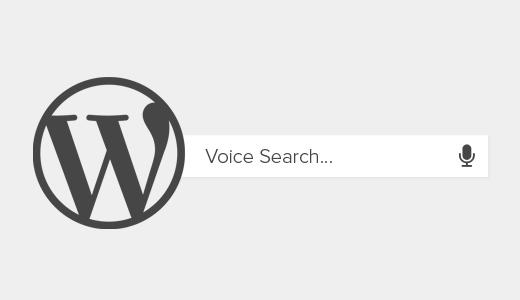
Om du har en smartphone är du förmodligen bekant med röstsökning med Siri, Google Now eller Cortana. Skulle det inte vara trevligt om du kan ta med röstsökningsfunktionalitet till din WordPress-webbplats? I den här artikeln visar vi hur du lägger till röstsökning i WordPress.
Video Tutorial
Prenumerera på WPBeginnerOm du inte gillar videon eller behöver mer instruktioner, fortsätt läsa.
Det första du behöver göra är att installera och aktivera Plug-in plugin.
Vid aktivering fungerar det här plugin ur rutan, och det finns inga speciella inställningar för dig att konfigurera.
Allt du behöver göra är att gå till Utseende »Widgets avsnittet i ditt adminområde. Därefter lägger du till standardversionen för WordPress-sökningen till ett sidofält.
Om du redan har en sökm widget som läggs till i sidobalken behöver du inte göra någonting.
Besök bara din webbplats, och du kommer att kunna se en mikrofonikonen i WordPress-sökrutan. När en användare klickar på mikrofonikonen visas texten "Start Talking" och användarna kan säga de ord de vill söka efter.

Hur fungerar Voice Search Plugin i WordPress?
Stödsökningsprogrammet använder webbtal API för att ta röstinmatningen. För tillfället fungerar pluginet bara på Safari och Chrome webbläsare för mobil och skrivbord.
* Firefox förväntas ha ett webbtal implementerat snart.
Plugin ändrar standardformuläret för WordPress och hakar upp röstinmatnings javascript till standard sökning. Det innebär att om du använder en anpassad söklösning som Google Sök efter WordPress eller SearchWP, fungerar det här plugin inte med ditt sökformulär.
Vi hoppas att den här artikeln hjälper dig att lägga till röstsökning på din WordPress-webbplats. Du kanske också vill kolla in vår guide om hur du lägger till WordPress-widgets i tillgänglighetsläget.
Om du gillade den här artikeln kan du prenumerera på vår YouTube-kanal för WordPress-videoinstruktioner. Du kan också hitta oss på Twitter och Facebook.


